Instagram Hikayeleri Çevrimiçi Nasıl İndirilir

Instagram hikayelerinin 24 saatlik bir ömrü vardır ve bu sürenin sonunda profilinizden kaybolurlar. Hikayeniz tekrar ziyaret etmek isteyeceğiniz bazı anıları paylaşıyorsa
Windows 10'da Dizüstü Bilgisayarınızın Ekranını Yarıya Bölün: Windows'un en önemli özelliği çoklu görev yapabilmesidir, işinizi yapmak için birden fazla pencere açabiliyoruz. Ancak bazen çalışırken iki pencere arasında geçiş yapmak çok zahmetlidir. Çoğunlukla diğer pencereden referans alırken.
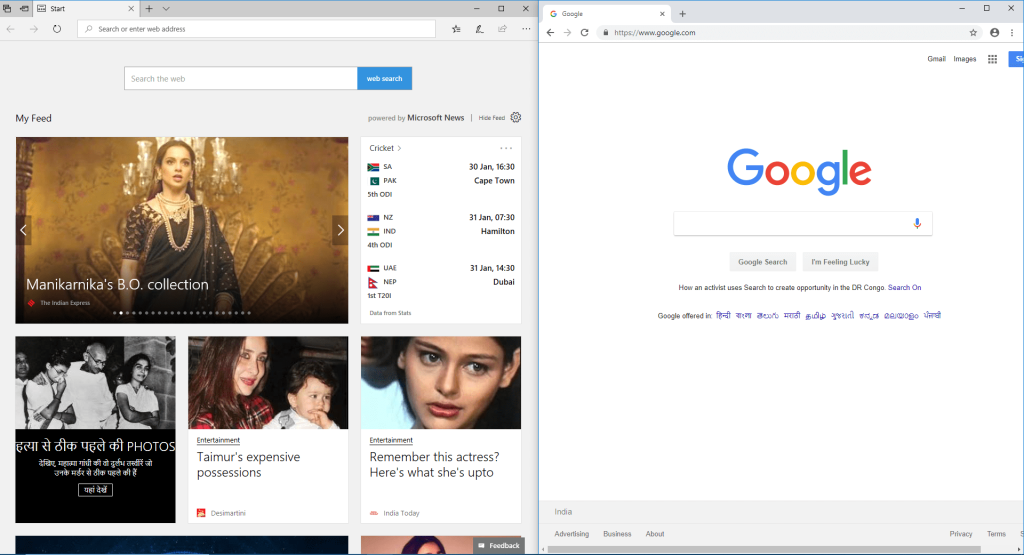
Bu sorunun üstesinden gelmek için pencerelere “ SNAP ASSIST ” adı verilen özel bir özellik verilmiştir . Bu seçenek Windows 10'da mevcuttur. Bu makale, ek yardım seçeneklerinizi sisteminiz için nasıl etkinleştireceğiniz ve Windows 10'da Dizüstü Bilgisayarınızın Ekranını ek yardım yardımıyla nasıl ikiye böleceğinizle ilgilidir.
İçindekiler
Windows 10'da Dizüstü Bilgisayarınızın Ekranını Yarıya Bölün
Snap Assist, ekranınızı bölmenize yardımcı olan işlevdir. Tek bir ekranda birden fazla pencere açmanıza izin verecektir. Artık sadece bir pencere seçerek farklı ekranlara geçebilirsiniz.
Snap Assist'i etkinleştir (resimlerle)
1.İlk olarak, pencerelerde Başlat-> Ayar'a gidin .

2. Ayarlar penceresinden Sistem simgesine tıklayın.

3. Soldaki menüden “ Çoklu Görev ” seçeneğini seçin.
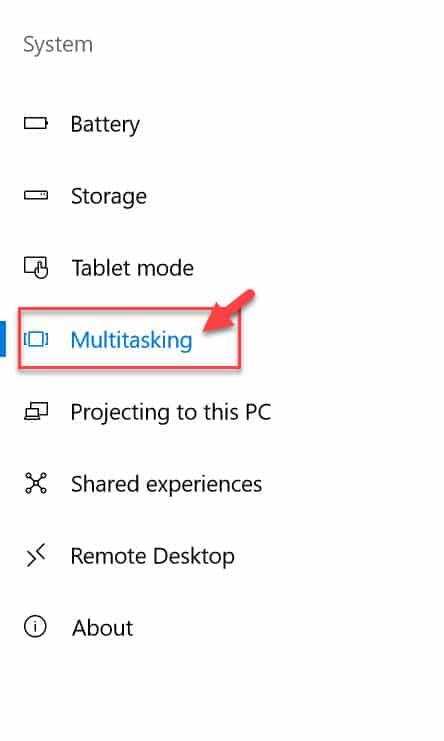
4. Şimdi Snap altında, tüm öğelerin etkinleştirildiğinden emin olun. Etkinleştirilmemişlerse, her birini etkinleştirmek için geçiş düğmesine tıklayın.
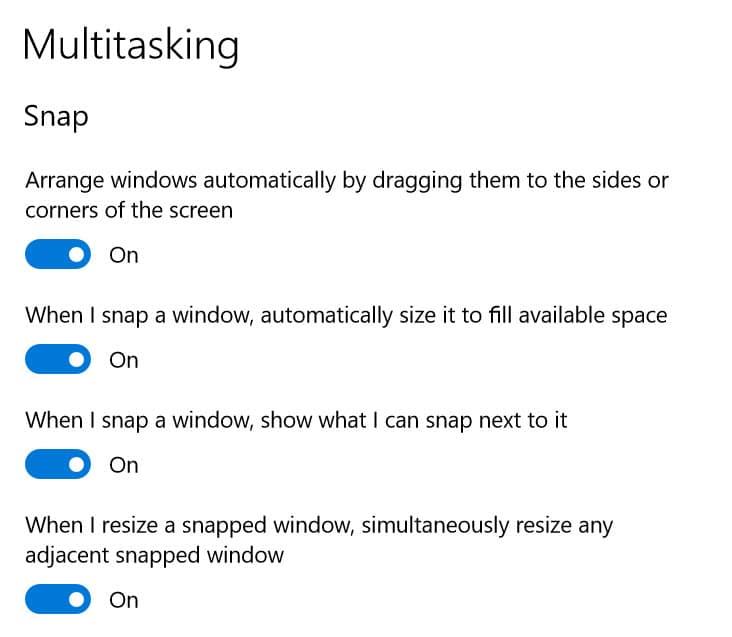
Şimdi, ek yardım pencerede çalışmaya başlayacak. Bu, ekranı bölmeye yardımcı olur ve birden fazla pencere birlikte açılabilir.
Windows 10'da iki pencereyi yan yana Yaslama Adımları
Adım 1: Yakalamak istediğiniz pencereyi seçin ve kenarından sürükleyin.
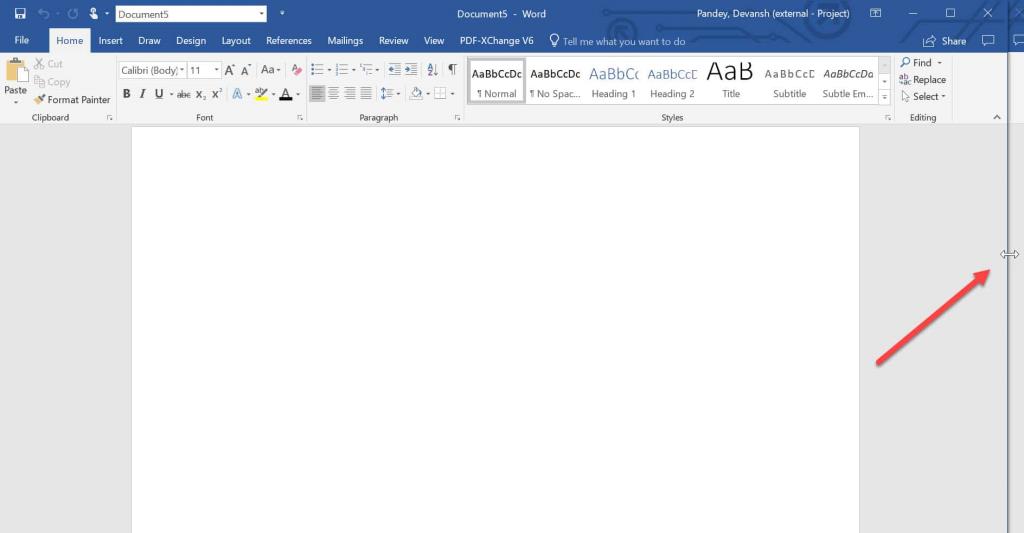
Adım 2: Pencereyi sürüklediğinizde, farklı konumlarda yarı saydam bir çizgi belirecektir. Yerleştirmek istediğiniz noktada durun. Pencere o noktada kalacak ve diğer uygulamalar açıksa diğer tarafta görünecektir.
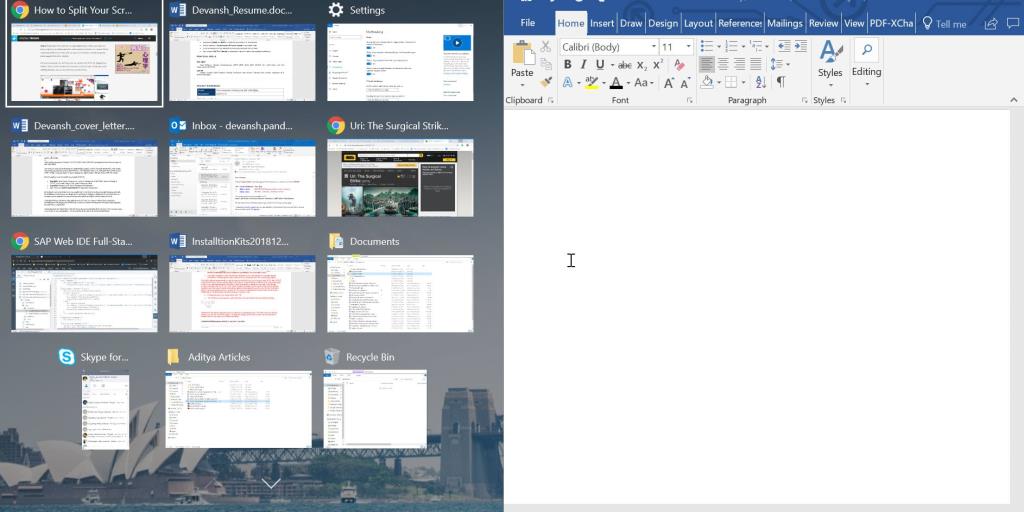
Adım 3: Başka bir uygulama veya pencere görünüyorsa. İlk pencerenin yapıştırılmasından sonra kalan boşluğu doldurmak için uygulamalar arasından seçim yapabilirsiniz. Bu sayede birden fazla pencere açılabilir.
Adım 4: Açılan pencerenin boyutunu ayarlamak için “ Windows + sol ok/sağ ok ” tuşunu kullanabilirsiniz . Açılan pencerenizin ekranın farklı alanlarına taşınmasını sağlayacaktır.
Bölücüyü sürükleyerek pencerenizi yeniden boyutlandırabilirsiniz. Ancak bir pencerenin ne kadar bastırılabileceğinin bir sınırı vardır. Bu nedenle, pencereyi işe yaramaz hale gelecek kadar ince yapmaktan kaçınmak daha iyidir.
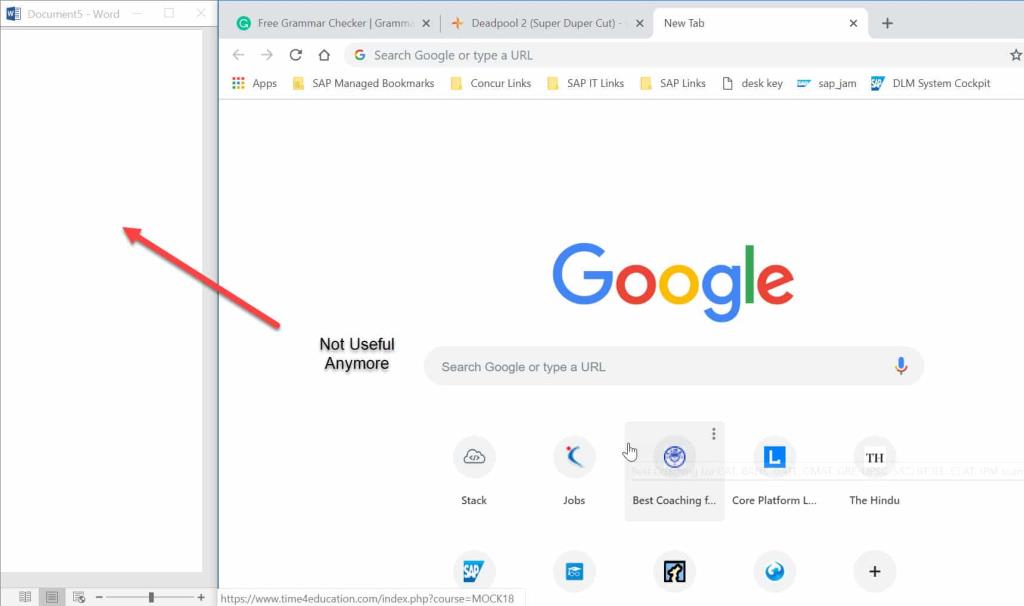
Maksimum Faydalı Pencereyi Tek Ekranda Yakalama Adımları
Adım.1: İlk olarak, yakalamak istediğiniz pencereyi seçin, ekranın en sol köşesine sürükleyin. Pencereyi ekranda sürüklemek için “ Pencere + sol/sağ ok”u da kullanabilirsiniz .
Adım.2: Bir kez bir pencereyi sürükleyin, ekranı dört eşit parçaya bölmeye çalışın. Diğer pencereyi en sol köşenin aşağısına taşıyın. Bu sayede iki pencereyi ekranın yarısına sabitlemiş oluyorsunuz.
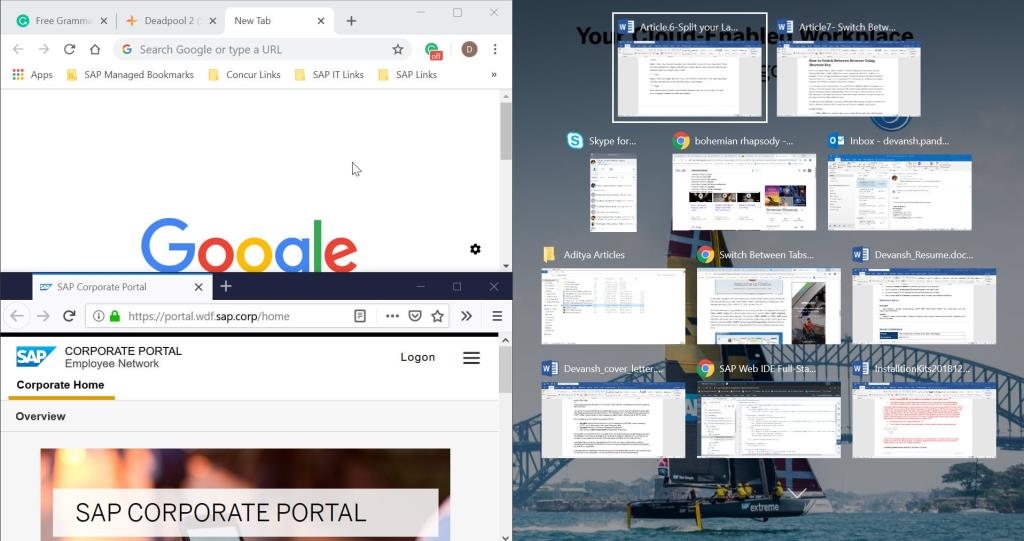
Adım.3 : Şimdi, son iki pencere için yaptığınız aynı adımları izleyin. Diğer iki pencereyi pencerenin sağ yarısında sürükleyin.
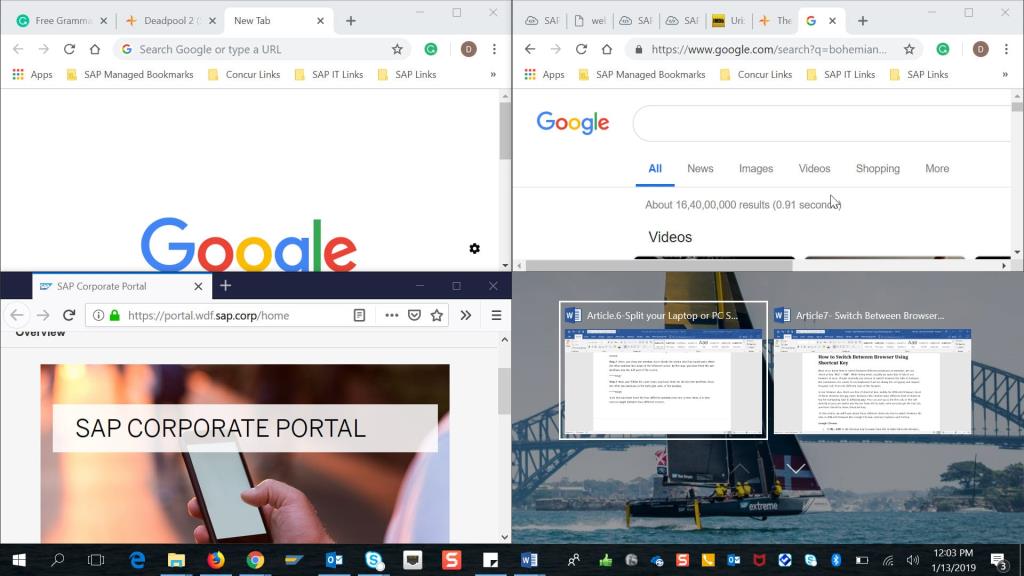
Öyle ki dört farklı pencereyi tek bir ekrana sabitlemişsiniz. Artık dört farklı ekran arasında geçiş yapmak çok kolay.
Tavsiye edilen:
Umarım yukarıdaki adımlar, Windows 10'da Dizüstü Bilgisayarınızın Ekranını Yarıya Bölmenize yardımcı olmuştur, ancak bu eğitim veya Snap Assist seçeneğiyle ilgili hala herhangi bir sorunuz varsa, bunları yorum bölümünde sormaktan çekinmeyin.
Instagram hikayelerinin 24 saatlik bir ömrü vardır ve bu sürenin sonunda profilinizden kaybolurlar. Hikayeniz tekrar ziyaret etmek isteyeceğiniz bazı anıları paylaşıyorsa
Google Formlar çeşitli anketler, anketler, anketler, testler ve daha fazlasını oluşturmanıza olanak tanır. Bazen uzun anketler yapmak bazılarına sıkıcı gelebilir
Mevcut Kindle sürümlerini yansıtacak şekilde Steve Larner tarafından 23 Kasım 2022'de güncellendi. Amazon Kindle, ABD e-kitap okuyucu pazarında kesin liderdir.
İstatistikler ve analizler YouTube'un önemli bileşenleridir. Platform, en çok başarı gösteren videolar da dahil olmak üzere çeşitli başarıları takip ediyor
Bir Antik Kenti bulmak karmaşık olabilir, ancak sunulan ganimetler göz önüne alındığında gezinmeye değer. Wild Güncellemesi ile Antik Şehir eklendi.
Steam öncelikle oyun indirmek ve oynamak için kullanılan bir uygulama olsa da Steam profilleri, oyunla bağlantı kurmanın bir yolu olarak kendini ifade etmenin bir yolu olabilir.
https://www.youtube.com/watch?v=x1-ENWpA5Jc Amazon Prime Video, hizmetini sürekli olarak iyileştirerek, hizmetin iyileştirilmesine yönelik yeni özellikler ve ürünler sunar.
Projelerin verimli ve zamanında tamamlanması için doğru proje yönetimi şarttır. Smartsheet ve Airtable, proje için düşünebileceğiniz iki araçtır
Minecraft tamamen hayatta kalmak için yaratıcılığı kullanmakla ilgilidir. Oyunda yaratıcı kaslarınızı geliştirmenin yeterince takdir edilmeyen yollarından biri de pankartlardır. Onlar değil
Microsoft Surface Pro 6, Microsoft tarafından New York City'deki yıllık etkinliğinde şirketin Surface Pro serisinin devamı olarak duyuruldu. Olacak
Hocaları arasında Mark Zuckerberg ve Steve Ballmer'ı sayabilecek çok fazla üniversite dersi yok. Daha fazlasının olduğu çok fazla üniversite dersi yok
İçeriği iPad panonuza kopyalamak kullanışlıdır çünkü kullanıcılara metin, fotoğraf, video vb. öğelere kolay erişim sağlar. Ancak bilgileri kopyalayabilirsiniz.
KineMaster'ın video düzenleme uygulamasını kullanıyorsanız videoları YouTube'a nasıl yükleyeceğinizi merak ediyor olabilirsiniz. Sonuçta çevrimiçi video paylaşım uygulamasının rakipsiz olduğu ortaya çıktı
“Fortnite” ve “Star Wars” iş birliği, oyunculara özel Güç güçleri ve “Star Wars” görevlerini kazandırdı. Güç güçleri Bölüm 4'te ortaya çıktı,
Roblox, dünyalar yaratmanın yaratıcı ve benzersiz yollarını sunar. Oyun deneyiminizi Roblox'ta ve oyunlarından herhangi birinde paylaşmak istiyorsanız, bir arkadaş eklemek
PlayStation'a daha fazla depolama alanı eklemek, modern oyun boyutlarıyla başa çıkmanıza yardımcı olur. Günümüzün oyunları eskisinden daha büyük ve PS'de çok yer kaplıyor
Bilgisayarınız aniden yavaşlamaya başlarsa ilk düşünceniz RAM'in çok küçük olduğu veya bilgisayarınıza virüs bulaştığı olabilir. Ancak
RingCentral kullanıcısıysanız şifrenizi değiştirmek isteyebilirsiniz. Belki güvenlikle ilgili endişeleriniz var ya da sadece anlaşılması daha kolay bir şifre seçmek istiyorsunuz.
Bir süredir Telegram'da aktifseniz profil resimlerinizi değiştirmek isteyebilirsiniz. Ancak eski profil resimleri otomatik olarak silinmez
Twitch platformu sizi sohbette zararlı, saldırgan ve küfürlü bir dil görmekten koruma seçeneğine sahiptir. Daha genç kullanıcılar için, sahip olunması tavsiye edilir


















